Les modes de mise au point sont l'un des meilleurs moyens de vous assurer de ne pas être distrait pendant que vous travaillez. Mais si vous savez que d'autres personnes vous contacteront probablement, leur faire savoir votre statut actuel est souvent une bonne idée. Cela peut éviter des conversations gênantes avec votre patron, vos collègues ou votre partenaire.
Lecture connexe :
- Comment personnaliser les couleurs et les icônes de votre mode de mise au point
- iOS 16: comment utiliser les horaires de mise au point
- Comment utiliser les modes de mise au point sur votre Mac
- Comment personnaliser les applications pour envoyer des notifications en mode Focus
- Comment configurer un mode de concentration sur le travail sur votre iPhone
Lorsque vous utilisez un mode Focus sur votre Mac, vous pouvez facilement activer et désactiver le partage de statut. Ce guide vous expliquera en quoi consiste la fonctionnalité, avant de vous montrer comment vous pouvez l'activer ou la désactiver. Nous vous montrerons également comment choisir les modes de mise au point à partir desquels vous partagez votre statut.
Qu'est-ce que le partage de statut de mise au point ?
Lorsque vous voyez un message comme [nom] a désactivé ses notifications sur votre appareil Apple, c'est le partage d'état du mode Focus en action. En effet, la fonctionnalité permet à toutes les applications que vous autorisez - lorsque le mode est activé - de faire savoir aux autres que vous ne pouvez actuellement pas voir leurs notifications.
Vous pouvez utiliser le partage de statut pour Ne pas déranger, ainsi que les autres modes de mise au point prédéfinis que vous avez trouvés lorsque vous avez commencé à utiliser votre appareil Apple. Et si vous avez créé vos propres modes de mise au point, vous pourrez également basculer les paramètres de ceux-ci.
Comment activer et désactiver le partage d'état de mise au point
Maintenant que vous savez ce qu'est le partage de statut Focus, voyons comment vous pouvez l'activer et le désactiver sur votre Mac. Les deux procédures sont simples.
Activation du partage de l'état de la mise au point
Pour activer le partage de l'état de la mise au point, vous pouvez suivre ces étapes.
1. Accédez au logo Apple dans le coin supérieur gauche.
2. Cliquer sur Les paramètres du système lorsque le menu déroulant apparaît.

3. Sélectionner Se concentrer dans la liste des options de la barre d'outils de gauche.
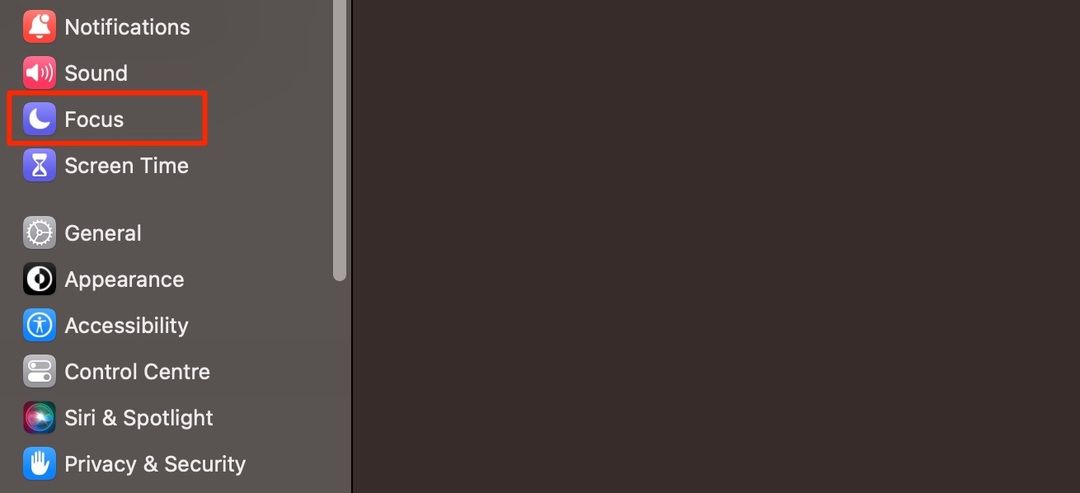
4. Sous vos modes de mise au point, vous verrez deux options: Partager sur tous les appareils et État de la mise au point. Allumer Partager sur tous les appareils avant de passer en statut Focus.
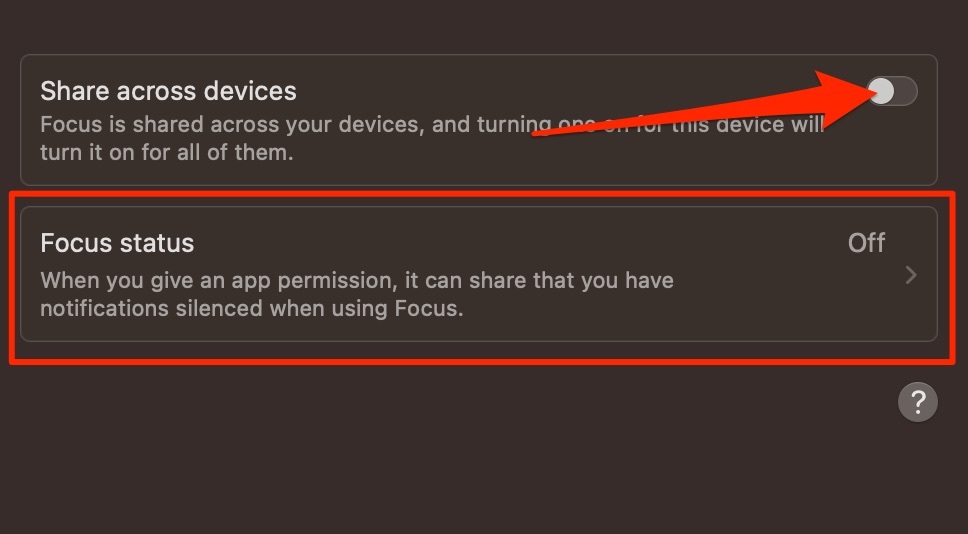
5. Basculer le Partager l'état de la mise au point option en haut de la fenêtre suivante.

Désactivation du partage de l'état de la mise au point
Si vous souhaitez ultérieurement désactiver le partage d'état de mise au point sur votre Mac, le processus est également assez simple. Voici ce que vous devez faire :
- Aller à Paramètres système > Mise au point > État de la mise au point.
- Tourne le Partager l'état de la mise au point désactivée.
- Vous pouvez également désactiver Partager sur tous les appareils. Lorsque vous faites cela, le partage de l'état de la mise au point cesse de fonctionner par défaut.
Choisir les modes de mise au point à partir desquels vous partagez votre statut
Lorsque vous utilisez le partage de statut sur votre Mac, vous pouvez personnaliser les modes de mise au point pour lesquels vous partagez votre statut. Voici les instructions que vous devez suivre :
1. Accédez au logo Apple et sélectionnez Les paramètres du système. Alors choisi Se concentrer de la barre d'outils à gauche.
2. Une fois que vous avez activé le partage d'état du mode Focus, vous pouvez soit rester ou entrer dans État de la mise au point.
3. Allez à la Partager depuis section sur l'écran suivant.
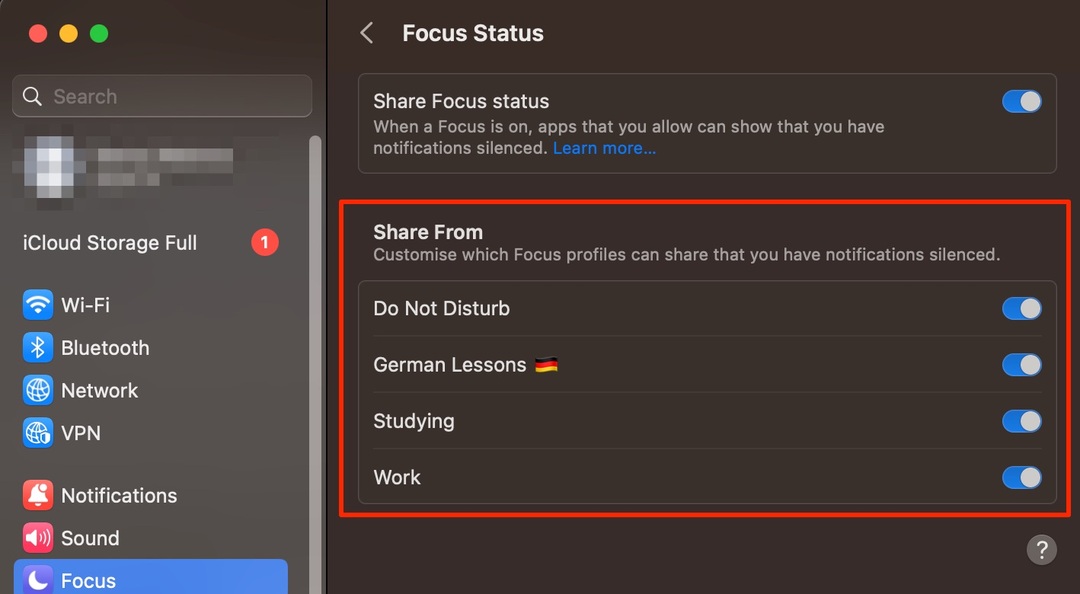
4. Dans le Partager depuis section, vous verrez tous vos modes de mise au point. Activez ou désactivez le partage pour chacun d'entre eux en appuyant sur la bascule à côté d'eux.
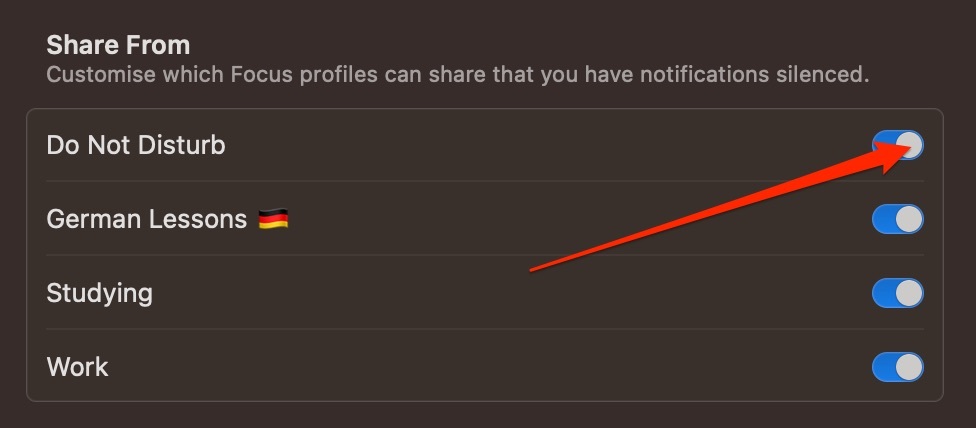
Après avoir modifié vos options comme vous le jugez nécessaire, vous pouvez fermer l'application Paramètres système. Vos modifications prendront effet immédiatement.
Laisser les applications connaître votre état de concentration peut aider les autres à comprendre pourquoi vous n'êtes pas disponible
Les modes de mise au point sont une fonctionnalité incroyablement utile dans macOS, et la personnalisation des messages que les autres personnes voient lorsque vous les utilisez est simple. L'activation de la fonctionnalité permettra aux autres de vous faire savoir que vous n'êtes pas en mesure de leur répondre pour le moment, tout en vous permettant de rester plus concentré sur les tâches que vous devez accomplir.
Une fois que vous avez activé le partage de l'état de la mise au point, vous pouvez également déterminer si vous souhaitez conserver la fonction activée pour tous vos modes. Si vous décidez que vous souhaitez désactiver certains d'entre eux, cela n'est pas trop difficile.

Danny est un écrivain indépendant qui utilise les produits Apple depuis plus d'une décennie. Il a écrit pour certaines des plus grandes publications technologiques sur le Web et a précédemment travaillé comme rédacteur interne avant de tracer sa propre voie. Danny a grandi au Royaume-Uni, mais écrit maintenant sur la technologie depuis sa base scandinave.